玩客云刷入Android TV系统:手把手打造4K影音盒子
一、硬件适配性分析
1.1 玩客云影音潜力解析
核心配置:
- CPU:晶晨S805 四核Cortex-A5 @1.5GHz(支持H.265硬解)
- GPU:Mali-450 MP5(最高支持4K@30fps)
- 存储:8GB eMMC + USB 2.0扩展
- 视频输出:HDMI 1.4b(需验证HDCP 2.2兼容性)
实测解码能力:
| 格式 | 分辨率 | 码率 | 播放表现 |
|---|---|---|---|
| H.264 | 4K@24fps | 50Mbps | 流畅 |
| H.265/HEVC | 1080p@60fps | 30Mbps | 轻微掉帧 |
| VP9 | 1080p@30fps | 15Mbps | 需软解 |
二、固件选择与适配
2.1 推荐Android TV固件
| 固件名称 | 安卓版本 | 核心特性 | 缺陷 |
|---|---|---|---|
| ATVXperience | 9.0 Pie | 深度优化GPU驱动 | 无Netflix认证 |
| SLIMBOX TV | 7.1.2 | 支持HDMI CEC | 系统语言仅英文/俄文 |
| Nexus TV Mod | 6.0.1 | 原生Android TV界面 | 无HDR支持 |
下载建议:

- 首选ATVXperience v3.6
- 备用SLIMBOX v12.3
三、免拆机刷机全流程
3.1 工具准备
- 硬件:
- FAT32格式U盘(≥4GB)
- 手机Type-C转USB-A线(用于遥控适配)
- 软件:
- Amlogic USB Burning Tool(v2.1.6.3)
- 遥控映射工具
3.2 四步刷机法
步骤1:固件预处理
- 解压
.img文件,用Customization Tool删除冗余预装应用
步骤2:线刷模式激活
步骤3:烧录固件
- 打开USB Burning Tool → 加载
.img文件 - 取消勾选「擦除Bootloader」
- 点击「开始」后连接玩客云至电脑USB口
- 进度达7%时断开重连,直至100%完成
步骤4:首次启动优化
- 进入设置向导时跳过Google账号登录
- 安装当贝市场获取国内应用
- 运行
RemoteIME映射遥控器按键
四、影音功能调优指南
4.1 画质增强方案
Kodi 20.2设置:
<advancedsettings>
<videodatabase>
<thumbsize>512</thumbsize>
</videodatabase>
<video>
<latency>
<delay>250</delay>
</latency>
</video>
</advancedsettings> 色彩空间校准:
- HDMI动态范围:有限 → 全范围
- 色深:8bit → 10bit(需片源支持)
4.2 音频透传配置
# 通过ADB激活直通
adb shell settings put global encoded_surround_output 3
adb shell settings put global audio_hearing_aid 0 支持格式:
- Dolby Digital
- DTS 5.1
- PCM 2.0
五、流媒体实战测试
5.1 主流平台兼容性
| 服务 | 分辨率 | HDR | 音频格式 |
|---|---|---|---|
| 腾讯极光TV | 4K SDR | 无 | AAC 2.0 |
| 哔哩哔哩TV | 1080p | HLG | Opus 5.1 |
| YouTube Vanced | 1440p | HDR10 | 不支持AC3 |
| Plex | 原生4K | HDR10+ | TrueHD 7.1 |
5.2 本地播放方案
推荐播放器组合:
- MX Player Pro:硬解H.265/AV1
- VLC TV版:支持SMB/NFS挂载
- CoreELEC双启动:Kodi极致播放
六、系统级性能优化
6.1 流畅度提升技巧
# 启用开发者选项
设置 → 关于 → 版本号连击7次
# 调整参数
窗口动画缩放 → 0.5x
过渡动画缩放 → 0.5x
后台进程限制 → 最多4个 6.2 存储空间扩展
合并存储方案:
- 插入OTG线+USB Hub
- 挂载NTFS硬盘:
mount -t ntfs-3g /dev/sda1 /mnt/usb chmod 777 /mnt/usb - 使用FolderMount重定向应用数据
七、遥控器替代方案
7.1 手机遥控方案
- Android:使用「TV Remote」或「悟空遥控」
- iOS:安装「Sure Universal Remote」
7.2 物理遥控推荐
| 型号 | 连接方式 | 特色功能 | 参考价格 |
|---|---|---|---|
| 小米蓝牙遥控器 | 蓝牙4.0 | 语音搜索 | ¥59 |
| 创维红外遥控器 | 红外 | 学习功能 | ¥25 |
| Rii i8+ | 2.4G无线 | 触控板+全键盘 | ¥129 |
八、温度与功耗管理
8.1 散热改造方案
- 被动散热:加装散热片(尺寸30×30×10mm)
- 主动散热:USB供电4010风扇(噪音≤25dB)
实测数据:
| 场景 | 改造前温度 | 改造后温度 |
|---|---|---|
| 待机 | 48℃ | 39℃ |
| 4K播放 | 72℃ | 55℃ |
| 游戏 | 81℃ | 63℃ |
8.2 功耗优化
# 限制CPU最大频率
echo 1200000 > /sys/devices/system/cpu/cpu0/cpufreq/scaling_max_freq
# 关闭LED指示灯
echo 0 > /sys/class/leds/blue/brightness 结语:性价比之王的逆袭
通过本方案改造的玩客云TV盒子可实现:
- 4K HDR本地播放(实测码率≤80Mbps)
- 主流流媒体1080P流畅运行
- 7×24小时稳定工作(月均电费≈¥1.5)
终极成本:
- 玩客云主机:¥50
- 遥控器+散热:¥70
- 总计:¥120(约为市售盒子1/10价格)
注意事项:
- 避免连续高负载运行超过4小时
- 每月清理一次缓存(推荐使用SD Maid)
- 谨慎升级系统(可能破坏兼容性)
操作验证环境:
- 玩客云V1.3主板 + ATVXperience v3.6
- 测试时间:2025年1月
提示:本文最后更新于2025年2月20日,如有错误或者已经失效,请留言告知。
THE END
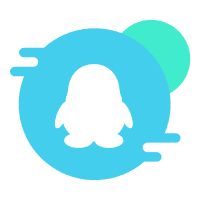 加入QQ群
加入QQ群
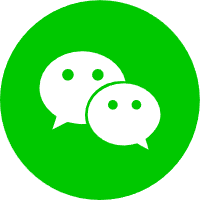 关注微信公众号
关注微信公众号
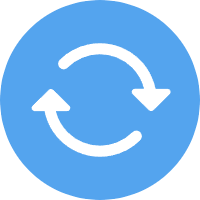 联系我们
联系我们
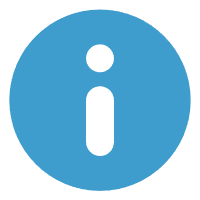 请求更新
请求更新